Collegare i client con subnet di classe A e B ai router VPN RV016, RV042, RV042G e RV082
Obiettivo
Questo documento spiega come connettere due client con subnet di classe A e B ai router VPN RV042, RV042G e RV082. La topologia utilizzata per rappresentare la situazione è la seguente:

Dispositivi interessati
· RV016
RV042
RV042G
RV082
Versione del software
· v4.2.2.08
Connessione di client in più subnet
Passaggio 1. Accedere all'utility di configurazione Web e scegliere Impostazione > Rete. Viene visualizzata la pagina Rete:

Passaggio 2. Selezionare la casella di controllo Abilita per abilitare Più subnet.
Passaggio 3. Fare clic su Aggiungi/Modifica per aggiungere o modificare più subnet. Viene visualizzata la finestra Gestione più subnet.
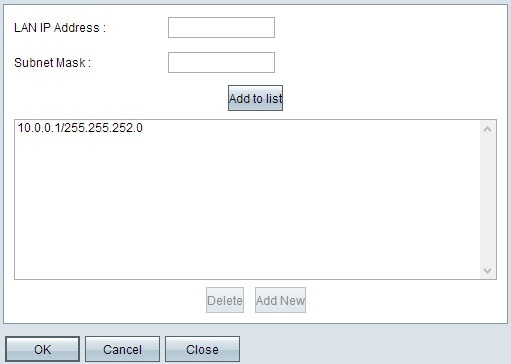
Passaggio 4. Immettere l'indirizzo LAN nel campo LAN IP Address (Indirizzo IP LAN). Ad esempio, per ottenere la stessa configurazione mostrata nell'obiettivo, immettere 10.0.0.1.
Passaggio 5. Immettere la subnet mask nel campo Subnet mask. Per l'esempio precedente, immettere 255.255.252.0.
Passaggio 6. Fare clic su Aggiungi all'elenco per immettere i campi nell'elenco.
Passaggio 7. (Facoltativo) Per eliminare una subnet, selezionarla dalla tabella e fare clic su Elimina.
Passaggio 8. Al termine, fare clic su Save (Salva) per salvare le impostazioni.
Verifica della configurazione
NOTA: questa configurazione è applicabile solo ai sistemi operativi Windows
Passaggio 9. Digitare cmd nella barra di ricerca del primo client e scegliere l'opzione per aprire la finestra Prompt dei comandi.
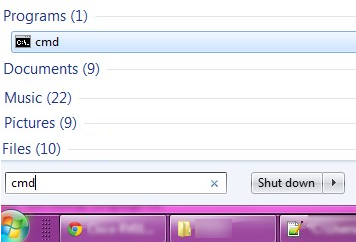
Passaggio 10. Digitare il comando ipconfig e premere Invio. Nell'area Connessione alla rete locale (LAN) della scheda Ethernet verificare che l'indirizzo IP e la subnet mask corrispondano alla configurazione dei router. Se gli indirizzi IP corrispondono, andare al passo 20.
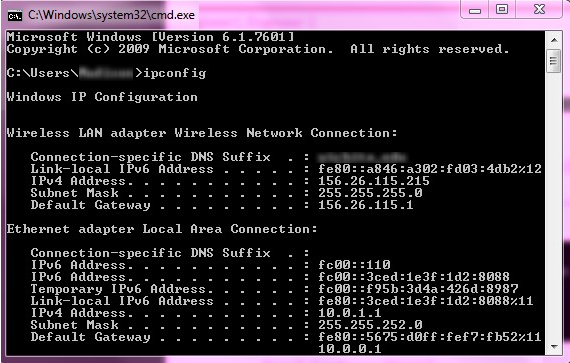
Passaggio 11. Se gli indirizzi IP non corrispondono, selezionare Pannello di controllo > Rete e Internet > Centro connessioni di rete e condivisione.

Passaggio 12. Individuare la rete fornita da RV042/RV082. Fare clic su Local Area Connection a destra della rete RV042/RV082. Verrà visualizzata la finestra Stato connessione alla rete locale.
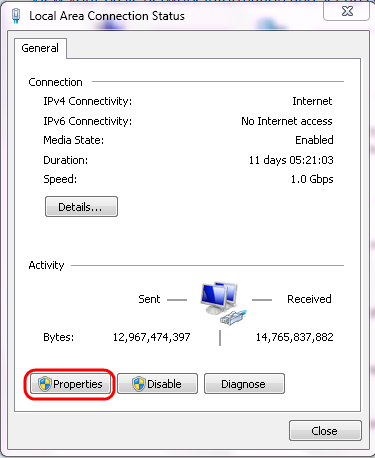
Passaggio 13. Fare clic su Proprietà. Verrà visualizzata la finestra Proprietà Connessione alla rete locale.

Passaggio 14. Scegliere Protocollo Internet versione 4 (TCP/IPv4) e fare clic su Proprietà per aprire la finestra Proprietà - Protocollo Internet versione 4 (TCP/IPv4).
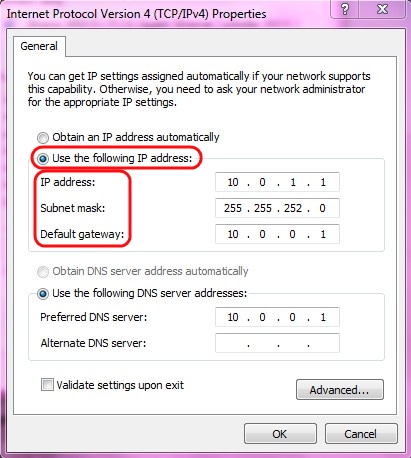
Passaggio 15. Fare clic sul pulsante di opzione Usa il seguente indirizzo IP per configurare l'indirizzo IP, la subnet mask e il gateway predefinito per la connessione LAN.
Passaggio 16. Immettere l'indirizzo IP desiderato del dispositivo nel campo Indirizzo IP (10.0.1.1).
Passaggio 17. Immettere la subnet mask corrispondente nel campo Subnet mask (255.255.252.0).
Passaggio 18. Immettere il gateway desiderato nel campo Gateway predefinito (10.0.0.1). Si tratta dell'indirizzo che il client utilizzerà per comunicare con i client all'esterno della propria subnet e in genere deve corrispondere all'indirizzo IP specificato nel passaggio 4.
Passaggio 19. Ripetere i passaggi da 6 a 15 per i client aggiuntivi.
Passaggio 20. Per verificare il corretto funzionamento del programma di installazione, inviare un comando ping tramite prompt dei comandi a entrambi i client. Per verificare il corretto funzionamento della rete, usare il comando ping seguito dagli indirizzi Web su cui si desidera eseguire il ping

Cronologia delle revisioni
| Revisione | Data di pubblicazione | Commenti |
|---|---|---|
1.0 |
11-Dec-2018 |
Versione iniziale |
 Feedback
Feedback